Si vamos a crear los contenidos
de nuestra asignatura
para los estudiantes con ayuda de la
plantilla de contenidos oficial,
una vez que ya la tenemos
importada como vemos,
aquí lo tenemos accesible del
menú de la izquierda
y estamos viendo aquí
ya la plantilla.
Vemos que está estructurada.
Por un lado, tenemos la
página principal,
que llama a contenidos plantilla,
que más adelante podremos modificar
ese nombre con el que queramos
y luego tenemos 4.
Sus páginas, unir a uno
o tres cuadros
que enlazan directamente desde
la página principal,
la estructura que estamos viendo
vemos por un lado.
Tenemos sentido.
El subtítulo para poder modificarlo
es un cuadro de texto
que modifica los ningún problema,
y luego tenemos varios menús
colapsados que tenemos
la presentación,
Unidad de Planificación
enlaces a contenido,
contacto que sí sobre
ellas y lo abrimos,
podemos ir insertando por ejemplo.
Aquí podíamos insertar a la
izquierda una presentación multimedia
o un vídeo interactivo que podemos
poner para los estudiantes
y a la derecha poner la presentación
de la asignatura y los objetivos
que queremos conseguir, esas
competencias que queremos,
que los estudiantes al final de
esta asignatura obtenga,
si impulsamos en unidades,
vemos que tenemos enlace
a las cuatro unidades,
directamente son las cuatro
sus páginas,
que se han creado de forma
automática en esta plantilla,
en planificaciones.
Para poner nuestra planificación
de la docencia decisiva,
vamos a planificar, por ejemplo, por
semana o como lo vamos a hacer.
Si vamos a hacer vídeo clase
va a ser una una docencia
digamos presencial presencial o línea
dependiendo en cada caso,
le a la docencia,
incluso podemos hacer por semana.
Por meses como nosotros
creamos un cuadro
y a la derecha podemos insertar,
por ejemplo, la herramienta.
Anuncio para que ellos estén al
tanto de todos los anuncios
que vamos poniendo contenido
tenga acceso a ellos
directamente en la planificación,
para que vayan viendo las últimas
novedades sobre el calendario,
con todas las acciones.
Enlaces a contenido, pues
podemos hacer,
como vemos aquí un enlace a los
contenidos que tenemos.
Esos contenidos que pueden
estar en recursos,
que queremos que tengan accesos a
ellos y también podemos poner,
por ejemplo, un vídeo, un
vídeo interactivo,
un vídeo cuestionario que ellos van
a ir resolviendo esa duda
y van a interactuando con
todas las aplicaciones,
presentaciones que le
vamos a ir dando,
y la última parte, la última sección
que tiene esta página principal,
es el contacto donde vamos a poner
nuestra información de tutoría
y a la derecha.
Podemos poner, por ejemplo,
una pregunta
o un comentario que queremos que
los alumnos puedan interactuar
y participar ya de contenido.
Podemos ser más de un profesor,
pondremos tanto como sea necesario.
Pondremos la información
para aquellos.
Luego tenemos las cuatro páginas
si accedemos a una de ellas.
Veremos que todas son
exactamente igual,
tiene la misma estructura, es muy
parecida a página principal.
Con subtítulo podemos modificar
ese ese texto,
la presentación que podamos
poner aquí por ejemplo,
una presentación que hemos creado
cinco a la derecha
podemos poner esa unida que
va a llevar esa unidad?
Qué contenidos?
Qué objetivo vamos a llevar al fin
y que vamos a tratar en esta
asignatura en cada apartado.
Podemos ir poniendo toda
la información
que vamos a ir viendo en estos
contenidos por unidades.
Esa unidad tiene tantos contenidos,
tanto módulo,
lo vamos a ir estructurando, como
nosotros creamos necesario,
bien en un apartado o podemos crear
varios apartados dependiendo
de la estructura que le
vayamos a tener.
También una apartada de evaluación.
Si queremos poner un examen,
un vídeo cuestionario
que los estudiantes respondan
con cinco p.
Hemos hecho una visita virtual
en la cual lleva preguntas
que queremos que también otros
estudiantes vayan a ellos
y recopilando la información,
y luego enviándonos,
y, además, a la derecha.
También tenemos la opción
de, por ejemplo,
ponerle una tarea o un examen.
Le vamos a enlazar, que hemos
creado una herramienta,
tarea a examen para que el
estudiante vaya resolviendo esa cuestión
es que luego le íbamos a evaluar.
Podemos también poner más
actividades, quiero ponerle
actividades donde le vamos a dar los
criterios que vamos a realizar,
esas actividades, por ejemplo,
una actividad en grupo
y a la derecha.
Vamos a enlazar esa actividad que
va a ser que va a ser un foro.
Va a ser una pregunta clara.
Vamos a hacer un examen, una tarea,
cualquier actividad que
creamos conveniente.
Al final Bale en el penúltimo
apartado
sería un resumen del contenido
de este tema,
de esta unidad que hemos tratado y
por último también podemos usar
contenido complementario.
Por ejemplo, tenemos contenido un
recurso que son documentos
que queremos que tengan
acceso a ellos
y que sea un complemento
para su formación
y a la derecha incluso podíamos
hacer aquí como complemento,
pues por ejemplo, un cuestionario
interactivo
o un vídeo interactivo
en hace cinco p,
en el cual ellos vayan interactuando
y contestando esa pregunta,
que seamos necesarios.
Una vez que ya tenemos toda
nuestra estructura,
creada todas nuestras páginas,
los estudiantes,
acceder a contenido y
podrán ir creando,
ahora vamos a ir viendo cómo vamos
modificando cada contenido
y cómo, una vez insertado por
ejemplo una contenido de la vagina,
poder eliminar estos recuadros
que están en rojo
para que no aparezca, y los
visualice los estudiantes.












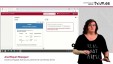
![]() o pulsar la combinación de teclas Ctrl+V.
o pulsar la combinación de teclas Ctrl+V.